タックスリターン(Tax Return)の申請が無事に終わったので、来年の自分のため&これから申請する人にためにメモ記事を残します!
タックスリターン(Tax Return)とは文字通り、1年区切りで多めに払った税金分がいくらか戻ってくるそうです。学費や授業料を支払った場合も一部が返金されるとのこと。
日本だと「年末調整」とか「確定申告」みたいな感じでしょうか。日本の場合は、会社側で勝手に手続きをしてくれるので、私も自分で申請したことはありませんでした。しかし、カナダでは自分で申請しないといけないんですね。
私のカナダでの身分としては、バンクーバー在住でカレッジに通いながらアルバイトをしている学生なので、同じような状況の人の参考にもなれば嬉しいです。
必要なもの
T4
日本でいう源泉徴収票みたいな書類です。前年度に働いた会社から貰えます。2月28日までに渡すことになっているらしいので、もし貰ってなかったら要確認。
バイト先ごとに貰えるので、かけもちしていたら2種類のT4が手元にあるはずです。
T2202A
在学しているカレッジなどが発行してくれる書類です。これには学費等の支払い額が記載されています。
学費や授業料を支払った年に貰えるので、学生ビザしか持っておらず、その年のカナダでの収入がなかったとしてもタックスリターンができます。
ただし、語学学校などのESLには適用されないみたいなので、自分の在籍する学校によく確認したほうがいいですね。
SINナンバー
働いている時点でSINナンバーは持っているはずなんですが、その番号を入力する必要があるので用意しておきましょう。
SINナンバーについてはこちらの記事で説明しています!
オンライン申請のやり方
フリーソフトを使おう
無料のフリーソフトを使えば簡単に申請することができます!フリーソフトの指示に従って必要な情報を入力していけばOKだったので非常に楽でした。
私が使ったのはTurbo tax というソフトです。
英語とフランス語しか対応していないので、英語が苦手な場合は辞書片手に頑張りましょう!
他にもSimple taxというフリーソフトも有名みたいです。
Turbo Taxでの申請方法
アカウントを作る
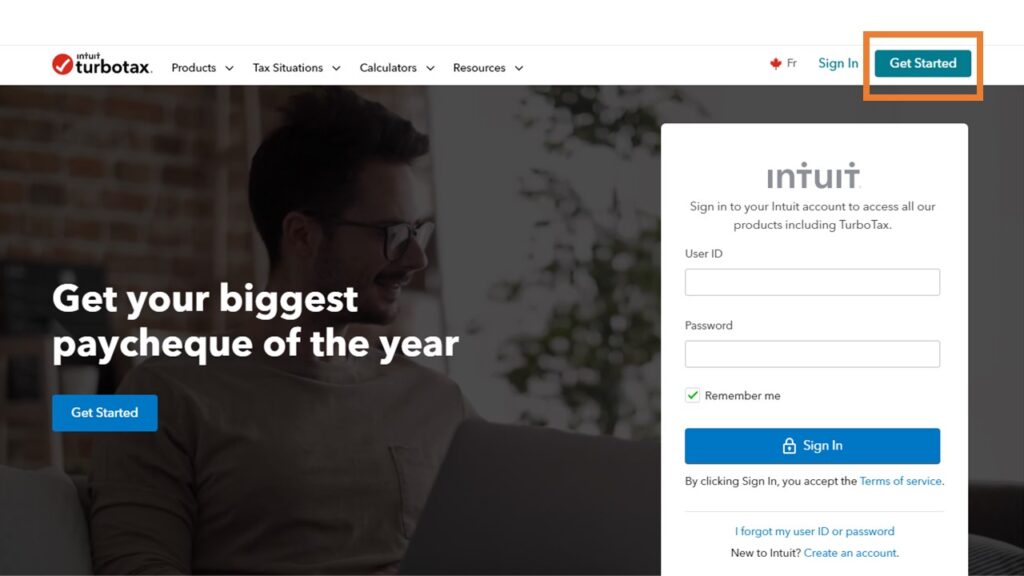
トップページの右上のボタンからアカウントを作りましょう!
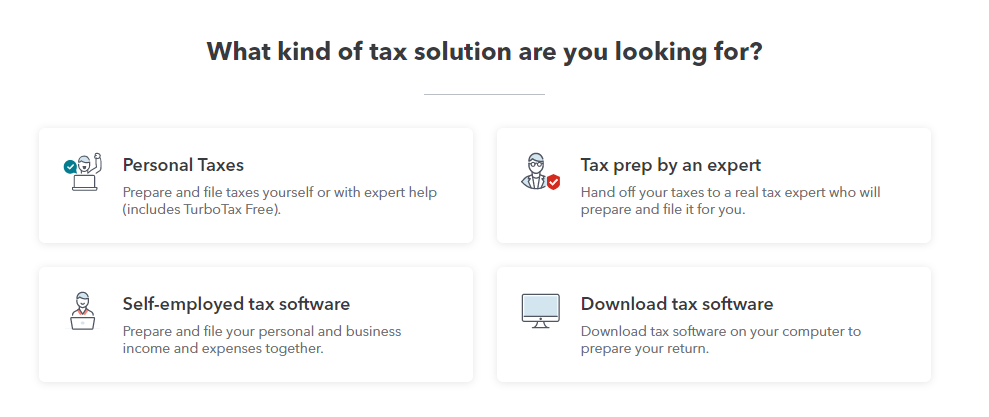
個人の申請なので、左上の「Personal Taxes」を選びます。
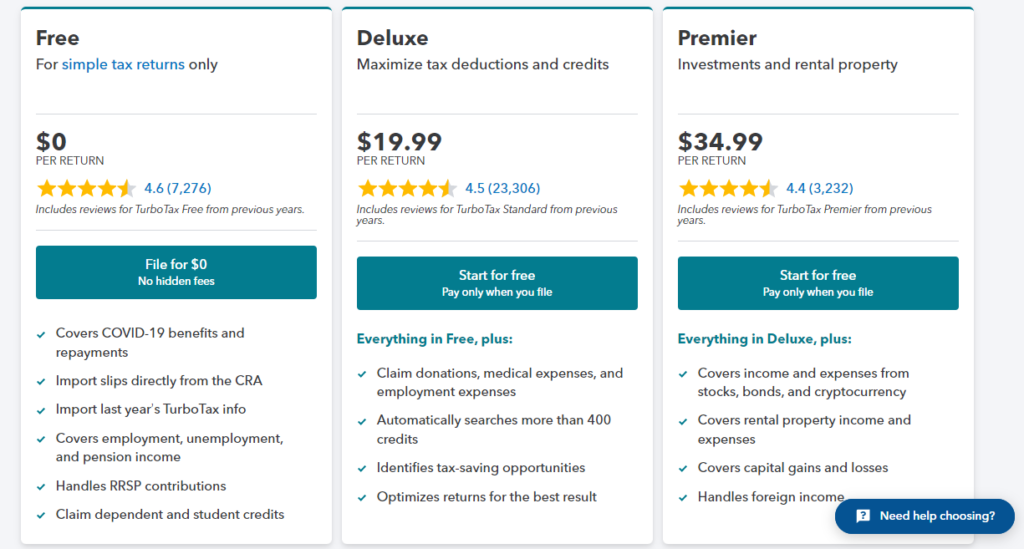
有料プランもあるよ~とでてきますが、今回はFreeでOKなので一番左を選びます。
申請途中でも何回か有料プランをおススメされますが、その時も無視してFreeを選ぶかSkipして問題なかったです。
個人情報の入力
アカウントが完成したら、いよいよ個人情報とTaxに関する情報の入力が始まります。
個人情報は聞かれたことそのまま入力すればOKなので、それ以外の所だけメモしました。
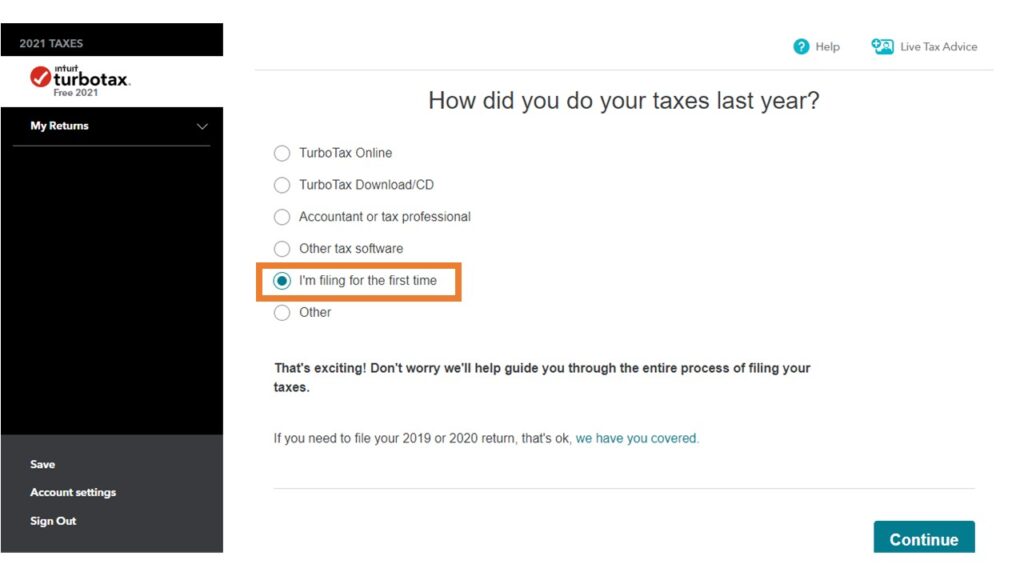
この記事を見ている人は私同様「初めて申請する人」だと思うので、オレンジの枠の選択肢をポチっと押します。そして右下のContinueボタンを押して次ページへ。
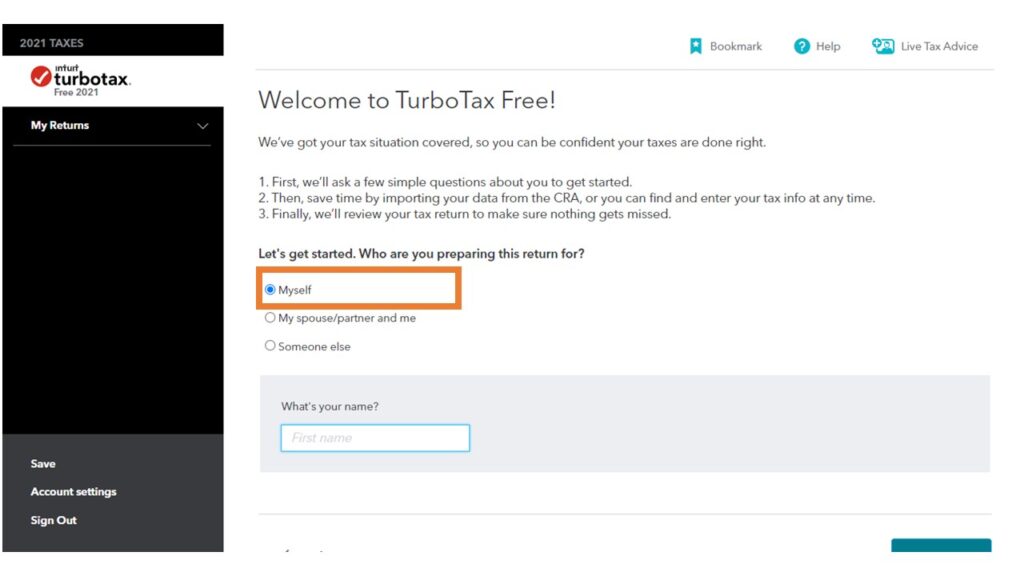
私は自分の分しか入力しないので、Myselfを選択しました。
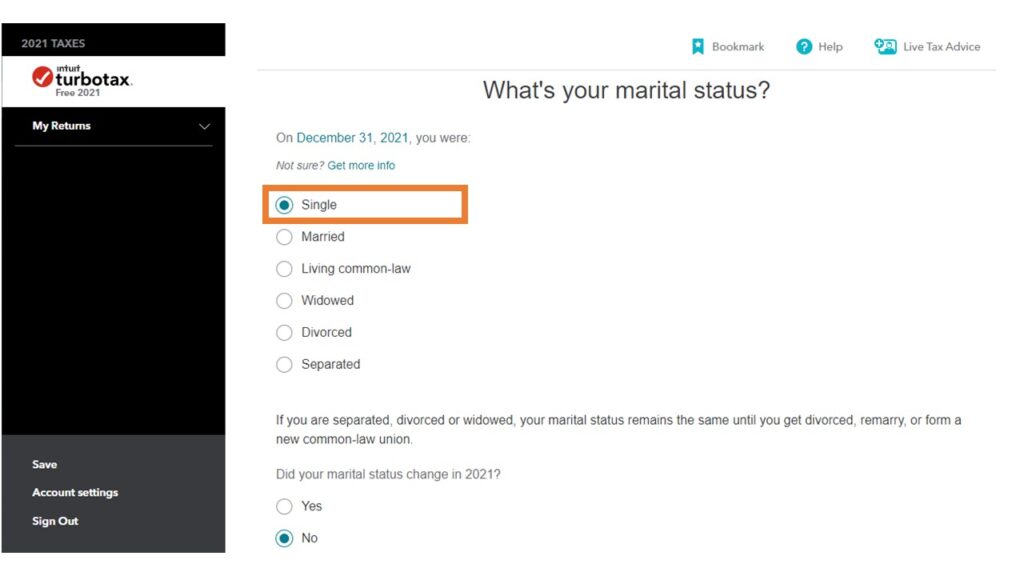
未婚なのでSingleを選びました。離婚もしてないし、未亡人でもないので下の質問はNOです。
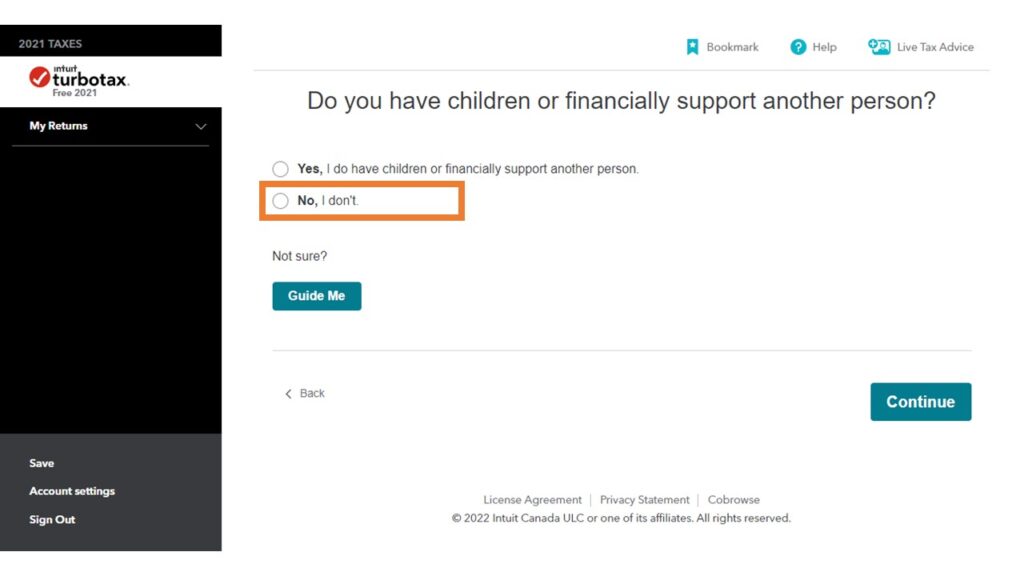
子供または扶養家族もいないのでNOを選びました。
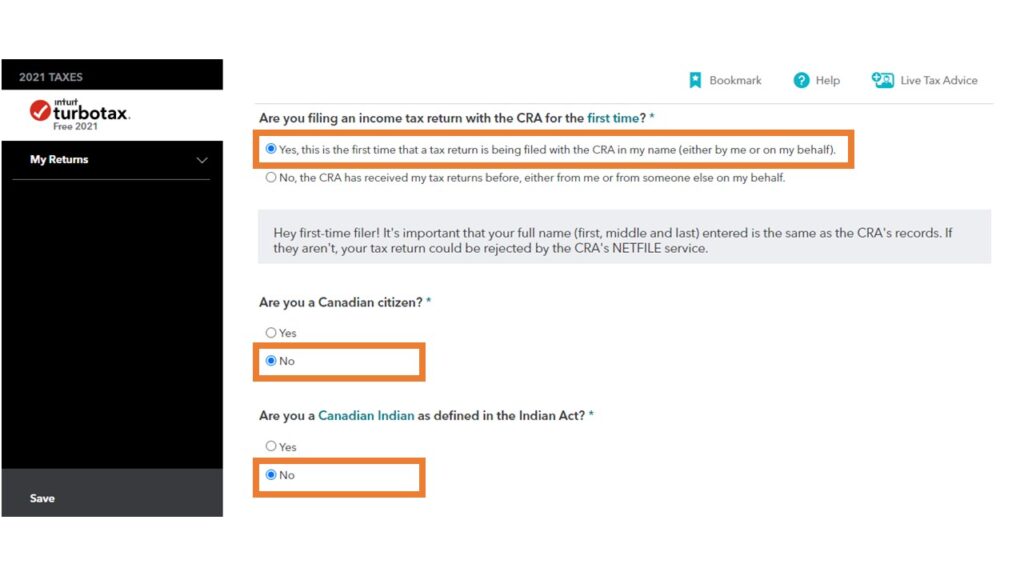
「CRAでのインカムタックスリターンは初めて?」と聞かれます。初めてなのでYesです。初めてタックスリターンをする場合、今回入力した個人情報がCRAに登録されるので、間違えないようにしましょう!
CRAとはCanada Revenue Agencyの略で、カナダ政府(およびほとんどの州・準州)の税法を規制する連邦機関のことです。ざっくりいうと、カナダの税金について管理しているところみたいです。
下2つの質問は当てはまらなければNOを選びます。
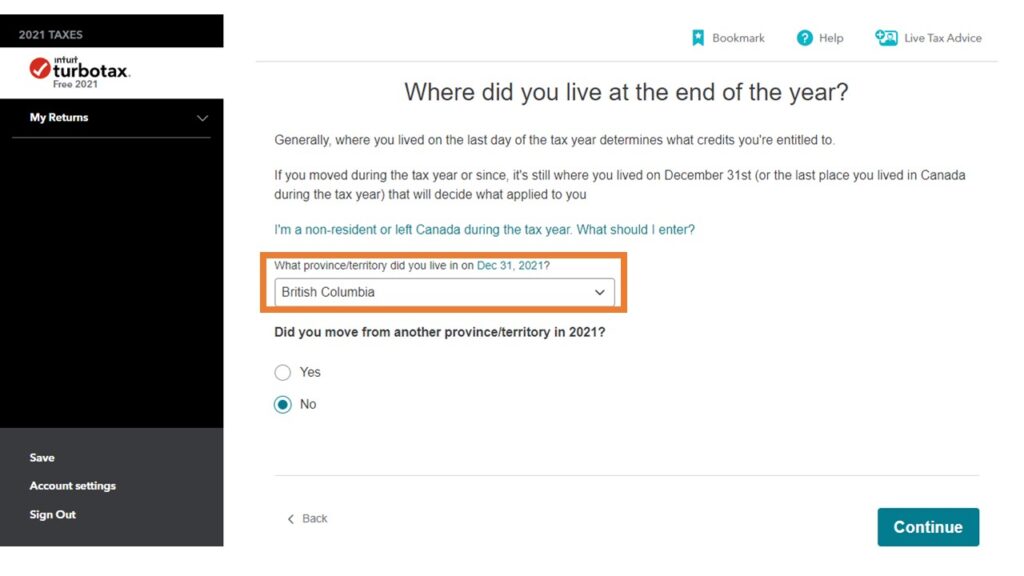
タックスリターンの書類は年末(12月31日)で区切られるので、その時点でどこに住んでいたのか聞かれます。私はずっとバンクーバーなのでBC州を選んで、下の質問はNoでした。
Tax(税金)情報の入力【T4】
最初にアルバイトなどで稼いだ収入について入力します。この時に使うのはT4という書類です。
※学生ビザしか持っておらずバイトしてない人はここはスキップできます。
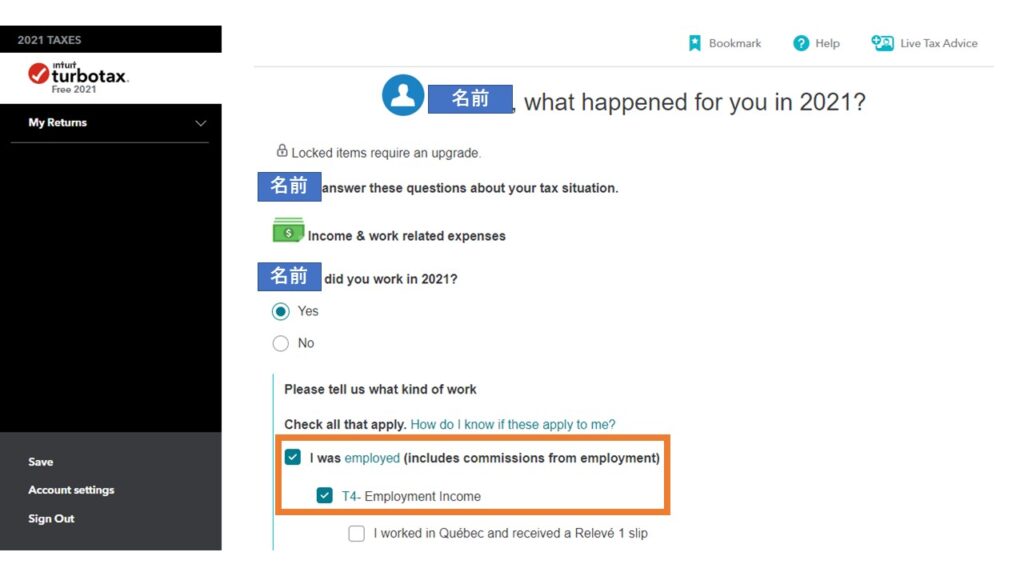
パートタイムやフルタイムで働いている場合はYesを選ぶと、仕事の種類についての選択肢が表示されます。オレンジ色の枠の通り選べばOKです。
その後収入はいくらだったか?など入力する画面に進むので、自分のT4をよく確認しながら同じ数字を入力しましょう!T4のフォーマットを見ると各項目に通し番号が付いています。画面上に「26番に書いてある数字を入力して」といったヒントが出るのでわかりやすかったです。
Tax(税金)情報の入力【T2202A】
次に授業料や学費について入力します。
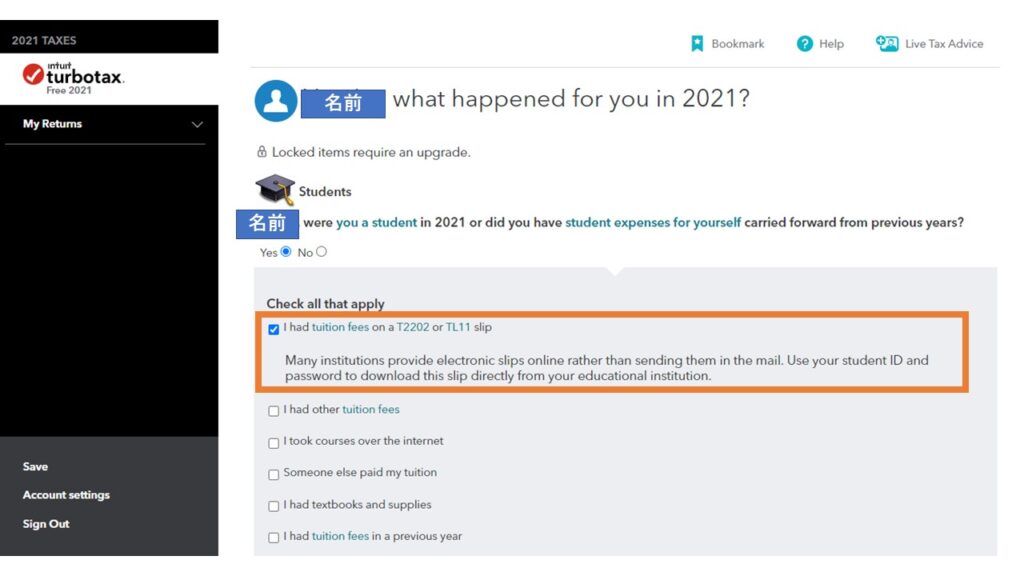
Studentを選び、オレンジ色の枠の項目をポチっと選んでください。その後、T2202Aの内容をよく確認しながら同じ数字を入力していきます。
それ以降の項目も同じように「画面の指示通りに入力」していけば問題なかったです!
CRAアカウントについて
というのも私もアカウントを作ろうとしてSINナンバーを入力したのですが、エラーになってしまいました。その時に、CRAに電話をしてトラブルシューティングしてくださいというメッセージが表示されます。
これについてWebで調べたところ、初回申請ではCRAのアカウントを作っても見られない(税金のリターンが完了したら見られる)らしいです。(電話すればアカウントを作れそうですが、無くても申請はできたのでとりあえず様子見しています。)
途中で返金方法を選ぶ場所もあるのですが、銀行口座の情報を入力するタイミングがありませんでした…。これについては、初回なので入力した住所にチェックが直接届くみたいです。到着までちょっと時間はかかりますが、バイトの給料と同じようにオンラインバンキングから換金できそうなので、待つことにしました。
以上の情報+Webで調べた感じ、
1)一回目の申請後にCRAアカウントが持てる
2)CRAアカウントで銀行口座を入力
3)2回目以降の申請で直接銀行口座にDeposit返金を選べる
という流れだと解釈しました。
すごくうやむやですみません…。またわかり次第内容を更新します!
全くわからないという場合は?
分かる人に聞きましょう!(当たり前)
バンクーバーの場合、コミュニティセンターという所に行けば無料でタックスリターンに関する質問ができるみたいです。
自分の近いところにあるコミュニティセンターを探して、予約してから行けばわからないところを確認&質問しながら申請できそうですね。
難しいからいいや~と諦めてしまうと返ってくるお金がもったいないです!ほぼ来年の自分に向けたような記録的な記事でしたが、誰かの参考になっていればいいなぁという気持ち…。

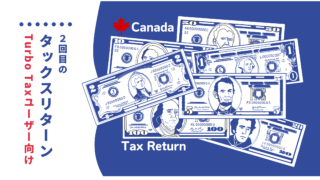


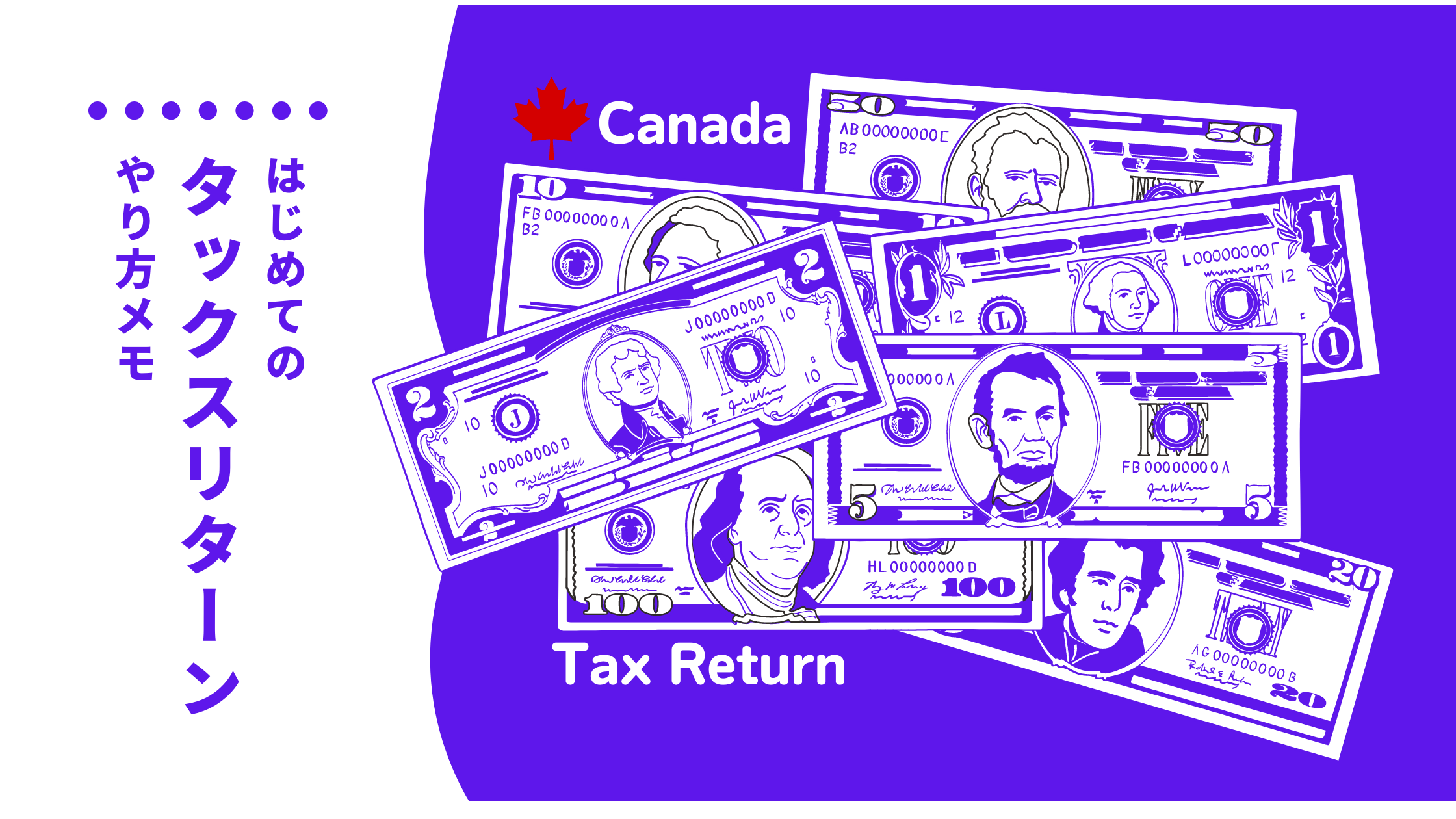
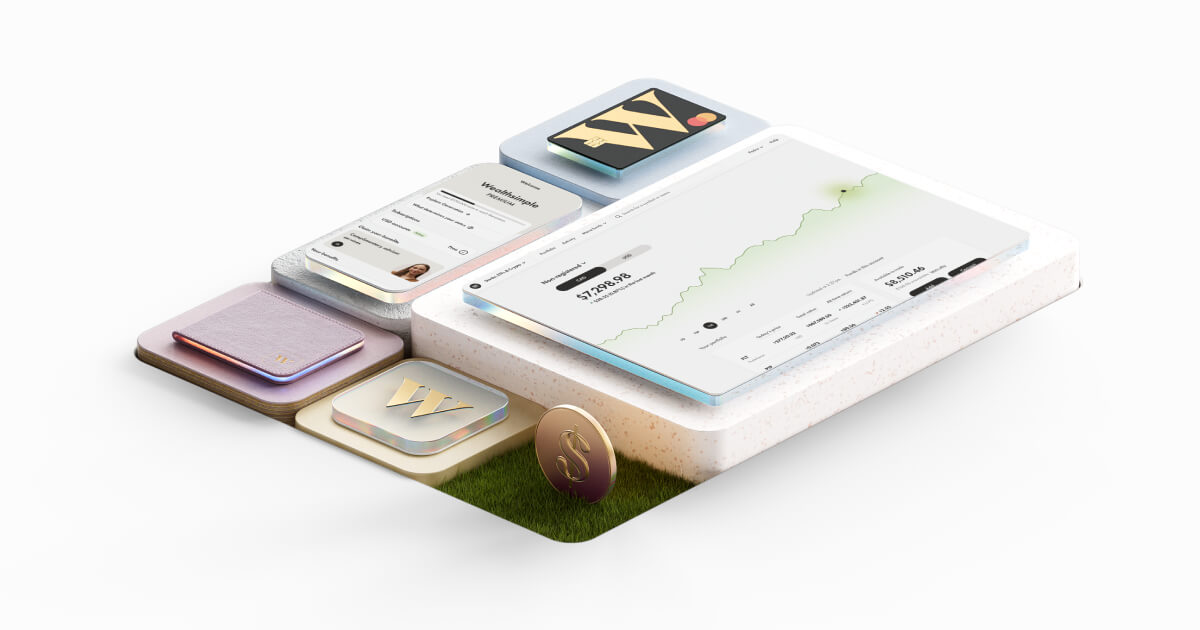


コメント